디스플레이는 틀림없이 하드웨어에서 두 번째로 중요한 부분입니다. 좋은 노트북. 결국 이는 실제로 장치를 사용하는 수단입니다.
내용물
- 화면 해상도
- IPS 대 버지니아 대 테네시
- 명암비 - 실제로는 1,000,000,000:1이 아닙니다.
- 니트 따기
- 흑백으로 보니
- 우주를 통한 여행
- 유니폼을 존중하라
- 밴드를 하나로 모으기
- HDR
- 재생률
- 스크린도어 효과
그러나 디스플레이는 설명하고 이해하기 어렵습니다. 측정할 수 있지만 대부분의 사람들은 이러한 측정이 의미하는 바가 무엇인지, 자신의 시청 경험과 어떤 관련이 있는지 잘 모릅니다. 차이. 화면 해상도. 블랙레벨. 영역. 일률. 이 단어들은 초심자에게는 난해한 낙서처럼 보일 수 있지만 실제로는 이해하기 어렵지 않습니다.
노트북 디스플레이를 고려할 때 이해해야 할 용어와 각 용어에서 찾아야 할 사항에 대한 가이드는 다음과 같습니다.
관련된
- USB-C 충전 노트북: 알아야 할 사항은 다음과 같습니다.
- RAM이란 무엇입니까? 여기에 당신이 알아야 할 모든 것이 있습니다
- 2023년에 테스트한 최고의 노트북 9개
화면 해상도
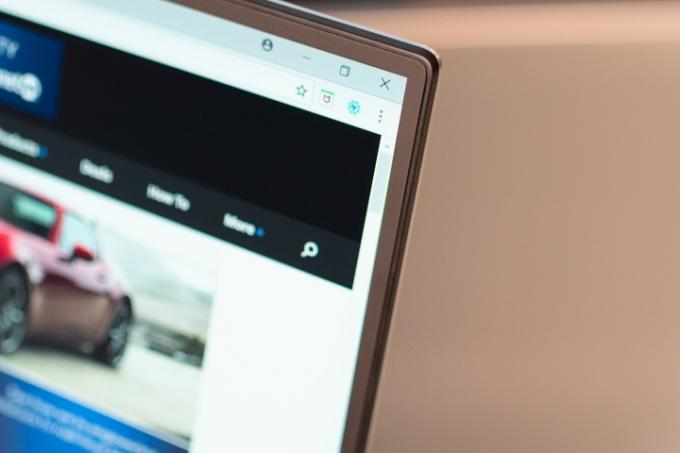
아마도 이전에 들어보셨겠지만 화면 해상도는 특정 디스플레이의 수직 및 수평 영역에 포함된 픽셀 수를 나타냅니다. 가장 자주 사용되는 화면 해상도에는 1,920 x 1080, 심지어 1,024 x 768도 포함됩니다. 이 숫자는 사용 가능한 다양한 디스플레이 종횡비로 인해 혼란스러울 수 있습니다. 때때로 이러한 해상도는 FHD, 1440p, 1080p, 4K 또는 QHD로 나열됩니다. 이러한 각 용어는 여전히 화면 해상도에 포함된 총 픽셀 양을 나타냅니다.
예를 들어, 1080p는 표준 1,920 x 1080 해상도를 제공하는 반면, QHD 및 4K는 각각 2,560 x 1,440 또는 3,840 x 2,160 해상도로 제공됩니다. 디스플레이 구매 가이드 모니터 해상도를 사용할 수 있습니다, 그러나 짧은 버전은 해상도가 높을수록 사진이 더 선명해집니다. 이는 종종 새로운 디스플레이에서 얻을 수 있는 것이며 4K 또는 QHD와 같은 새로운 용어를 의미합니다.
1080p 또는 FHD 해상도를 갖춘 디스플레이와 노트북은 시장에서 가장 일반적이고 저렴합니다. 최근에는 4K 옵션도 제공되지만 가격이 꽤 비싼 경우가 많습니다. 그만큼 델 XPS 13 우리가 추천하는 최고의 노트북 중 하나입니다. 1080p 및 4K 옵션이 모두 제공되지만 일반적으로 배터리 수명을 절약하는 데 도움이 되는 1080p 옵션을 권장합니다.
IPS 대 버지니아 대 테네시
이 세 가지 디스플레이 유형 중 하나가 나열된 노트북 사양을 볼 수 있습니다. 이는 디스플레이를 구동하는 기술과 그 기술이 제공하는 이점을 나타내는 지표입니다.
TN(twisted nematic)은 세 가지 중 가장 오래된 것이며 평면 LCD 디스플레이의 사용을 가능하게 하여 부피가 크고 무거운 곡면 CRT 스크린을 화면 밖으로 밀어냅니다. 이 기술은 오늘날에도 여전히 사용되고 있으며 매우 높은 재생률과 응답 시간을 제공합니다. TN 패널의 가장 큰 결점은 시야각인데, 머리를 중앙에서 멀어질수록 색이 옅어지기 시작합니다. 게임용 노트북은 일반적으로 앞서 언급한 이점으로 인해 이 기술을 선호합니다.
IPS(In-plane Switching)가 스마트폰에 처음 등장했습니다. 모바일 장치에는 더 넓은 시야각이 필요했을 뿐만 아니라 야외에서 화면을 볼 수 있도록 더 풍부한 색상과 더 나은 블랙 레벨도 필요했습니다. 이 기술은 결국 표준 데스크탑 모니터와 노트북 디스플레이에 적용되어 다양한 미디어를 편집할 때 더 나은 색상 정확도를 가능하게 했습니다. 최신 IPS 패널은 이제 매우 낮은 응답 시간과 함께 200Hz를 넘는 더 높은 TN 패널과 같은 새로 고침 빈도를 제공합니다.
VA(수직 정렬)는 IPS와 TN 기술 간의 절충안 역할을 합니다. TN 패널보다 세 가지 색상 중 최고의 명암비와 더 나은 색상을 제공하지만 응답 시간은 TN 및 IPS 디스플레이보다 느릴 수 있습니다. 시야각은 IPS에 더 가깝지만 넓지는 않습니다. 이 기술은 대부분 TV에서 사용되지만 전체 비용을 낮추기 위해 노트북 디스플레이에도 적용할 수 있습니다.
궁극적으로 노트북 디스플레이에서 원하는 것을 결정하고 싶을 것입니다. 사진을 편집하는 전문가라면 IPS 디스플레이가 장착된 노트북이 이상적일 것입니다. 이동 중에 게임을 한다면 TN 또는 VA 패널이 더 적합할 수 있습니다.
명암비 - 실제로는 1,000,000,000:1이 아닙니다.
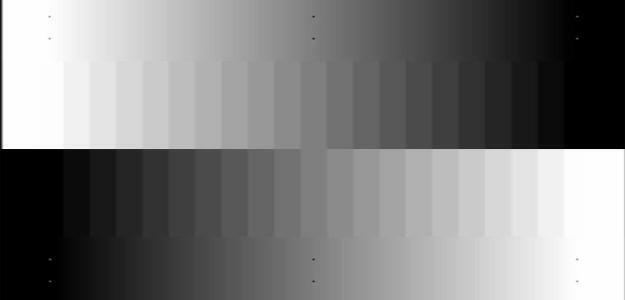
이 표현은 여러분이 이전에 거의 확실히 들어본 적이 있는 표현입니다. 디스플레이 제조업체는 인상적인 0이 적용되기 때문에 명암비를 사용하는 것을 좋아합니다. 숫자는 이해하기 쉽고 숫자가 높을수록 종이에 더 잘 표시됩니다.
명암비는 단순히 디스플레이에서 가장 밝은 색상(흰색)과 가장 어두운 색상(검은색) 사이의 휘도 비율입니다. 비율이 높을수록 이미지가 더 명확하고 사실적으로 표시되므로 더 나은 것으로 간주됩니다. 한 가지 작은 문제가 있습니다. 아무도 명암비에 대해 표준화된 테스트를 사용하지 않습니다. 결과를 조작하는 방법은 다양하므로 10,000:1과 같은 미친 비율을 주장하는 저렴한 디스플레이가 있습니다.
디스플레이 사양을 검토할 때 더 혼란스러운 두 가지 유형의 화면비, 즉 기본(또는 정적)과 동적을 볼 수 있습니다. 기본 명암비는 지정된 밝기 설정에서 디스플레이가 투사할 수 있는 어두운 부분과 밝은 부분 사이의 가장 넓은 거리입니다. 동적 명암비는 일정 기간 동안 디스플레이가 투사할 수 있는 어두운 부분과 밝은 부분 사이의 가장 넓은 거리입니다. 후자의 명암비 유형에는 일반적으로 제조업체가 1,000,000,000:1과 같이 홍보하기를 좋아하는 엄청난 숫자가 있습니다.
리뷰에서 보고된 명암비를 신뢰해야 합니다. 동일한 테스트 방법과 장비를 사용한 심층 분석은 디스플레이의 실제 대비를 발견할 수 있는 유일한 방법입니다.
니트 따기
노트북, 스마트폰, 태블릿과 같은 모바일 장치에서는 밝기가 중요합니다. 대부분의 장치에는 대비를 높이기 위해 광택 디스플레이가 있지만 광택으로 인해 밝은 방이나 실외에서는 반사가 문제가 됩니다. 이러한 반사는 밝은 디스플레이를 통해서만 제거될 수 있습니다.
그만큼 바보 다양한 광원을 설명하는 데 사용되는 휘도의 표준 단위입니다. 등급이 높을수록 디스플레이가 더 밝아집니다. 랩톱 및 모바일 장치용 디스플레이는 일반적으로 평균 200~300니트입니다. 300니트 이상의 등급은 견고하고 500니트 이상의 등급은 매우 좋습니다. 소수의 장치만이 그만큼의 빛을 낼 수 있지만 HDR 및 OLED 노트북이 점점 보편화되면서 상황도 바뀌고 있습니다.
Apple의 MacBook은 노트북 중 화면이 가장 밝은 것으로 유명합니다. 우리가 검토한 13인치 MacBook Pro의 화면은 최대 548니트였습니다. 텔레비전은 이야기가 다릅니다. 가장 밝은 텔레비전은 1,000니트를 넘습니다.
흑백으로 보니

당사를 포함한 디스플레이 리뷰에서 블랙 레벨을 언급하는 경우가 많습니다. 이것이 디스플레이가 검은색으로 렌더링되는 방식과 관련이 있다고 추론할 수 있지만 그 외에는 많은 것을 설명하지 않습니다.
블랙 레벨 자체는 숫자로 표현되며, 낮을수록 좋습니다. 검정 레벨 0은 어둡고 순수한 검정을 나타냅니다. 이 숫자는 디스플레이가 어두운 이미지를 처리하는 방식에 영향을 미치기 때문에 관련이 있습니다. 나쁜 디스플레이에서 영화를 본 적이 있다면 어두운 장면에서 세부 사항이 누락되었음을 알 수 있습니다. 그 이유는 디스플레이가 이미지의 가장 어두운 부분을 재현할 수 없기 때문입니다.
화이트 레벨은 그 반대입니다. 값이 높을수록 좋습니다. 255의 흰색 레벨은 RGB 스케일의 최대값이므로 이상적인 디스플레이는 이 수치에 가깝고 밝고 흠집 없는 흰색을 표시합니다. 최신 디스플레이는 검정색 레벨보다 흰색 레벨을 더 잘 처리하므로 일반적으로 품질을 정의하는 것은 아닙니다. 그러나 예외적으로 좋거나 나쁜 결과는 차이를 만들 수 있습니다.
우주를 통한 여행
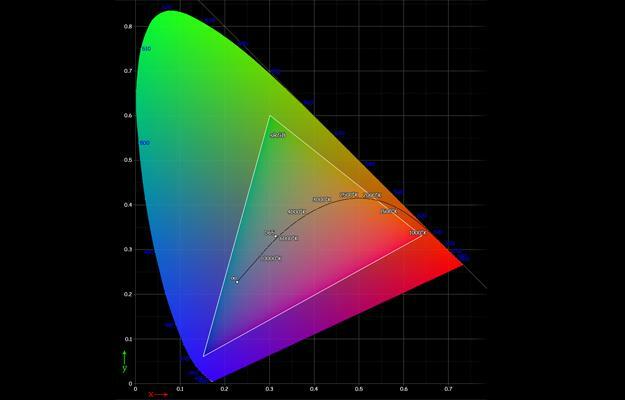
Microsoft와 HP는 1996년에 협력하여 sRGB라는 표준 색 공간을 만들었습니다. 여러분이 상상할 수 있듯이 이는 컴퓨터와 가장 관련성이 높습니다. 색 공간은 디스플레이가 재현할 수 있어야 하는 표준 색상 범위입니다.
요즘 구입하는 대부분의 노트북은 대부분의 sRGB 색 공간을 처리할 수 있습니다. 대부분의 중급 IPS 디스플레이도 약 90% 이상을 처리할 수 있습니다. 그렇기 때문에 오늘날 표준에서는 AdobeRGB 색 공간을 사용하여 색 영역을 테스트하는 경우가 많습니다. sRGB보다 덜 중요하지만 최고 품질의 노트북 패널만이 이 색 공간의 3/4 이상을 처리합니다.
MacBook Pro와 같은 전문가용 고급 노트북만 가능합니다. ThinkPad X1 익스트림, Dell XPS 15는 sRGB와 AdobeRGB 모두 최고 90에 도달합니다.
유니폼을 존중하라
오늘날 시장에 나와 있는 거의 모든 디스플레이는 LCD 기술을 사용합니다. 이 기술은 저렴하고 품질이 향상되도록 개선되었지만 몇 가지 단점이 있습니다. 그 중 하나는 패널 자체가 빛을 방출하지 않는다는 사실입니다.
그림이 보이려면 LCD를 통해 빛이 나와야 합니다. 이상적인 세상에서는 LCD 뒤의 빛이 모든 영역에서 똑같이 밝을 것이지만, 말처럼 쉽지는 않습니다. 대부분의 디스플레이는 일부 영역에서 다른 영역보다 적어도 약간 더 밝습니다. 이것은 균일성의 문제입니다.
우리는 훈련받지 않은 눈으로도 즉시 알아볼 수 있을 만큼 심각한 균일성 문제가 있는 디스플레이를 테스트했습니다. 문제는 어두운 장면에서 가장 뚜렷하게 나타나며 모바일 장치에서 가장 많이 발생합니다. 플라즈마와 OLED는 자체적으로 휘도를 생성하기 때문에 이러한 문제가 없습니다.
밴드를 하나로 모으기
우리는 일반적으로 디스플레이를 볼 때 밴딩 테스트 이미지를 사용합니다. 이 이미지는 절대 검정과 절대 흰색 사이의 음영 그라데이션을 표시합니다. 완벽한 제품은 이미지를 버터처럼 부드럽게 표시하지만 대부분은 그렇지 않습니다. 띠는 이미지에 자주 나타나며 가장 어두운 부분에 가장 흔하게 나타납니다.
밴딩이 눈에 띄는 문제입니다. 점차적으로 변하는 색상 등급을 묘사하는 모든 콘텐츠에서 흔히 볼 수 있습니다. 일몰 사진이 좋은 예입니다. 밴딩을 사용하면 사진에 갑자기 변하는 부자연스러운 색상 레이어가 생깁니다.
HDR

HDR은 노트북 및 디스플레이 시장에서 비교적 새로운 용어입니다. 더 잘 알려진 높은 다이내믹 레인지, 새로운 디스플레이나 노트북을 구입할 때 찾는 용어가 서서히 자리잡고 있습니다. 전혀 복잡하지 않으며 화면에서 밝은 이미지와 어두운 이미지 사이에 높은 수준의 대비를 허용하고 이미지의 색상 심도를 향상시키는 기술일 뿐입니다.
이제 일부 Windows 10 노트북에는 HDR 디스플레이가 제공되지만 운영 체제 전반에 걸쳐 인터페이스와 시각적 요소에는 큰 차이가 없습니다. 대신 HDR은 영화와 게임을 밝고 생생하며 재미있게 보거나 즐길 수 있도록 해줍니다. 현재 HDR을 지원하는 프로그램은 소수에 불과하며, 수동으로 활성화해야 합니다 시작하려면 Windows 설정에서 다음과 같은 노트북 3세대 ThinkPad X1 요가 HDR 콘텐츠를 즐기기에 가장 좋은 것 중 하나입니다.
재생률

헤르츠 단위로 측정되는 새로 고침 빈도는 디스플레이가 1초 안에 화면을 얼마나 자주 변경할 수 있는지를 설명하는 용어입니다. 일반적인 새로 고침 빈도에는 60Hz, 120Hz, 144Hz가 포함되지만 이는 색상 정확도나 해상도와는 아무런 관련이 없습니다. 그럼에도 불구하고 게임의 경우 새로 고침 빈도가 특히 중요합니다.
모니터나 노트북에서 기본 새로 고침 빈도로 게임을 플레이하는 것이 가장 좋습니다. 비디오 카드가 디스플레이가 처리할 수 있는 것보다 더 많은 프레임을 밀어내는 화면 찢어짐을 방지할 수 있기 때문입니다. 오래된 게임과 e스포츠 타이틀은 쉽게 60Hz 이상으로 푸시될 수 있습니다. 활용할 수 있는 모니터에서 플레이하는 것은 실질적인 이점이 될 수 있습니다. 그 모든 추가 프레임. 우리의 대부분 좋아하는 게이밍 노트북 새로 고침 빈도가 높은 화면을 즐겨보세요.
새로 고침 빈도가 높을수록 마우스 움직임과 Windows 사용의 다른 측면이 더 부드러워질 수 있습니다. 이는 삶을 변화시키지는 않지만 PC 사용의 즐거움을 더할 수 있습니다. 하지만 여전히 게이머에게는 주로 유익합니다.
스크린도어 효과

"스크린도어 효과"는 개별 픽셀 사이에 눈에 띄는 간격이 있는 모니터를 설명하는 데 사용되는 문구입니다. 이 현상에 대한 기술 용어는 "도트 피치"입니다. 이는 개별 픽셀의 크기와 픽셀 사이의 거리를 나타냅니다. 도트 피치가 낮다는 것은 틈이 쉽게 눈에 띄지 않아야 함을 의미하고 도트 피치가 높다는 것은 그 반대를 의미합니다.
도트 피치의 영향은 장치에 따라 다릅니다. 디스플레이와 시청자 사이의 거리가 줄어들수록 픽셀 사이의 간격을 더 쉽게 알 수 있습니다. 이것이 바로 도트 피치가 모바일 장치나 VR 헤드셋에서 가장 자주 문제가 되는 이유입니다. 모니터와 HDTV는 일반적으로 사용자가 훨씬 더 멀리 떨어져 있기 때문에 이 문제로 어려움을 겪지 않습니다.
편집자의 추천
- ChatGPT: 알아야 할 최신 뉴스, 논란, 팁
- 얼마나 많은 RAM이 필요합니까?
- GDDR7이란 무엇입니까? 차세대 VRAM에 대해 알아야 할 모든 것
- 2023년 GPU 구매에 대해 알아야 할 모든 것
- 삼성은 가격을 모르고 Odyssey OLED G9를 예약하길 원합니다




